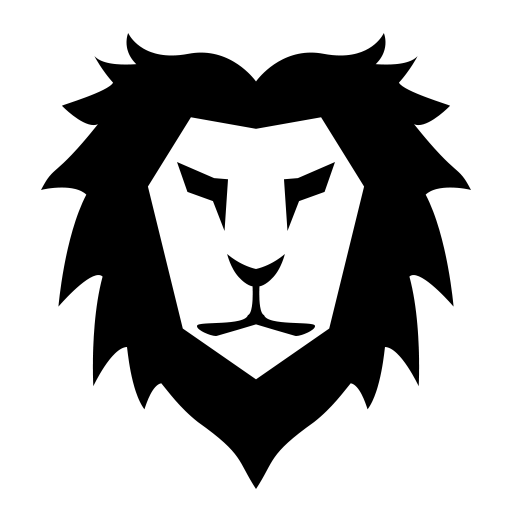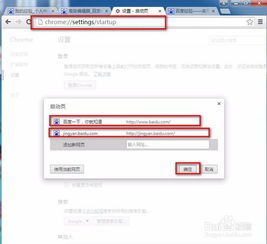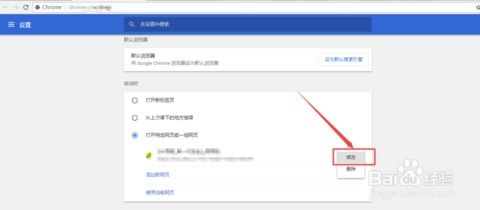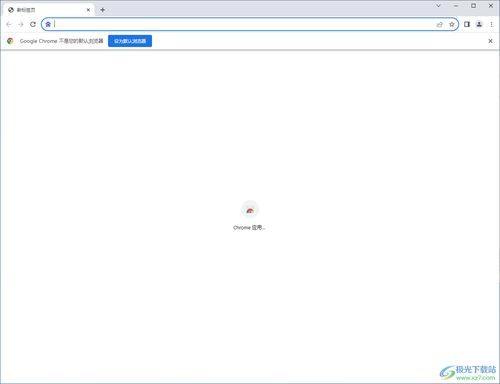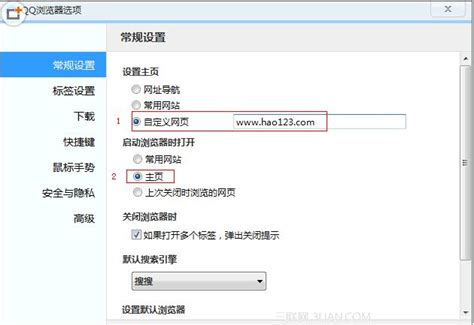谷歌浏览器快速打开文件的设置方法揭秘
谷歌浏览器(Google Chrome)作为一款广泛使用的网络浏览器,其强大的功能和灵活的设置选项为用户提供了极大的便利。其中之一便是可以直接在浏览器中打开各类文件,如PDF文档,这为用户节省了安装额外软件的时间和空间。下面,将详细介绍如何在谷歌浏览器中设置直接打开文件的功能。

打开设置路径
首先,你需要打开谷歌浏览器。在浏览器窗口的右上角,你会看到一个由三个垂直点组成的图标,通常被称为“更多”或“菜单”按钮。点击这个图标,会弹出一个下拉菜单。在这个菜单中,找到并点击“设置”选项,这将带你进入谷歌浏览器的设置页面。
隐私与安全设置
在设置页面的左侧菜单中,寻找并点击“隐私设置和安全性”选项。这一部分是浏览器设置的核心,涵盖了用户隐私保护、安全浏览、网站权限管理等多方面内容。在“隐私设置和安全性”界面中,你将看到多个子选项,包括Cookie及其他网站数据、密码管理、表单自动填充等。
网站设置
在“隐私设置和安全性”下,继续点击“网站设置”选项。这一步将带你进入一个更加具体的设置页面,这里你可以针对不同类型的网站进行权限设置,比如自动播放策略、弹出式窗口和重定向、摄像头和麦克风权限等。
更多内容设置
在“网站设置”页面中,滚动到底部附近,你会看到一个名为“更多内容设置”的选项。点击这个选项,会弹出一个下拉菜单,其中包含了更多细致的设置选项,比如图片、文件处理、JavaScript、Cookie等。
PDF文档设置
在“更多内容设置”下拉菜单中,找到并点击“PDF文档”选项。这将带你进入专门用于管理PDF文件设置的页面。在这个页面中,你会看到一个名为“在Chrome中打开PDF文件”的选项。这个选项默认可能没有被勾选,表示谷歌浏览器不会自动打开PDF文件,而是可能会提示你下载或使用其他应用程序打开。
勾选选项
现在,为了实现在谷歌浏览器中直接打开PDF文件的功能,你只需勾选“在Chrome中打开PDF文件”的选项。勾选后,点击设置页面底部的“保存”或“完成”按钮,以保存你的更改。这样,当你再次点击PDF文件链接时,谷歌浏览器将自动打开这些文件,而无需下载或使用其他软件。
其他设置选项
除了PDF文件设置外,谷歌浏览器的设置页面还提供了许多其他有用的设置选项,这些选项可以帮助你更好地定制浏览器,以满足个人需求。以下是一些值得探索的设置:
1. 启动时设置:在设置页面的顶部,你可以找到“启动时”选项。这里,你可以选择浏览器启动时打开新标签页、继续上次浏览的页面,或是打开特定的网页。这有助于你快速恢复上次的浏览状态,或是直接访问常用的网站。
2. 外观设置:在“外观”设置选项中,你可以更改浏览器的主题、字体大小、背景色等,以打造个性化的浏览环境。谷歌浏览器提供了多种内置主题供你选择,或者你也可以从Chrome网上应用商店下载更多主题。此外,你还可以开启或关闭“显示主页按钮”,并设置你希望作为首页的网址。
3. 搜索引擎设置:谷歌浏览器默认使用谷歌搜索引擎,但你也可以在“搜索引擎”选项中更改默认搜索引擎。你可以看到当前设置的默认搜索引擎,并点击“管理搜索引擎”来添加或删除其他搜索引擎。通过调整搜索引擎的优先级,你可以快速切换不同的搜索服务,以满足不同的搜索需求。
4. 密码管理:在“隐私设置和安全性”下,你还可以找到“密码管理”选项。这里,你可以查看、编辑或删除已保存的登录信息。谷歌浏览器的密码管理功能可以自动填充表单,帮助你快速登录网站,同时,它还提供了密码泄露检查和自动更新密码等安全功能。
5. 扩展程序:谷歌浏览器的扩展程序是其一大亮点。在Chrome网上应用商店中,你可以找到成千上万的扩展程序,包括广告拦截、密码管理、网页截图、效率工具等多种类型。安装扩展程序后,你可以在浏览器的工具栏上找到它们的图标,并随时启用或禁用它们。这些扩展程序可以极大地扩展浏览器的功能,提高你的工作效率。
总结
通过上述步骤,你可以轻松地在谷歌浏览器中设置直接打开文件的功能。这一设置不仅简化了PDF文件的查看过程,还提高了浏览器的使用效率。同时,谷歌浏览器的丰富设置选项还为你提供了个性化的浏览体验,你可以根据自己的需求调整浏览器的外观、搜索引擎、密码管理等方面的设置。
此外,定期清理浏览器的缓存、Cookie等数据也是保持浏览器清爽和隐私安全的重要措施。你可以在“隐私设置和安全性”下找到“清除浏览数据”的选项,并设置定时任务来定期清理这些数据。
总之,谷歌浏览器以其强大的功能和灵活的设置选项,为用户提供了极佳的浏览体验。通过合理设置和调整,你可以让浏览器更加符合自己的使用习惯,享受更加便捷、安全的网络浏览。
- 上一篇: 佛说过哪些关于缘起缘灭的经典句子?
- 下一篇: 揭秘Repeater:全面了解这一强大工具
-
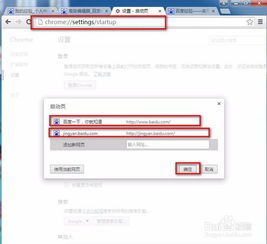 如何轻松设置谷歌浏览器主页资讯攻略01-23
如何轻松设置谷歌浏览器主页资讯攻略01-23 -
 谷歌浏览器如何重新打开上次浏览的网页?资讯攻略11-16
谷歌浏览器如何重新打开上次浏览的网页?资讯攻略11-16 -
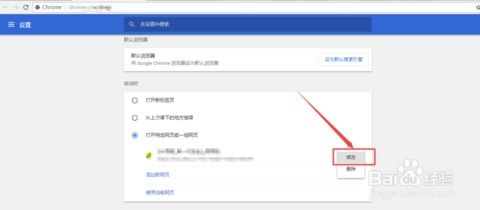 如何设置谷歌浏览器的默认首页?资讯攻略01-20
如何设置谷歌浏览器的默认首页?资讯攻略01-20 -
 多种快速清理浏览器缓存的方法资讯攻略11-24
多种快速清理浏览器缓存的方法资讯攻略11-24 -
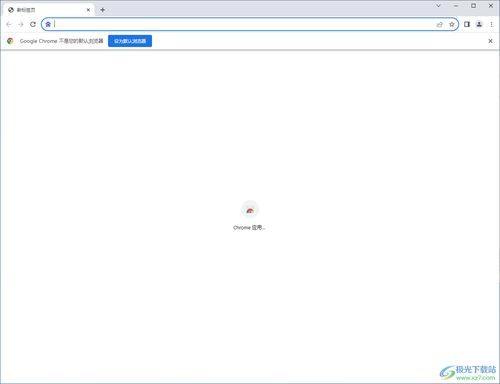 谷歌浏览器设置:启动后自动恢复上次浏览的网页资讯攻略11-17
谷歌浏览器设置:启动后自动恢复上次浏览的网页资讯攻略11-17 -
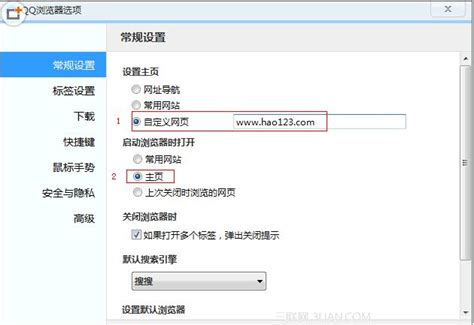 轻松几步,设置hao123为您的默认主页资讯攻略10-24
轻松几步,设置hao123为您的默认主页资讯攻略10-24